アイテムの一覧/登録ページへ
 ブログナビゲーションキャプチャ画像
ブログナビゲーションキャプチャ画像記事で使用する画像などのアイテムを登録・編集・削除する管理ページへ遷移します。
ページ左側メニューの「アイテム」ボタン、またはその右の「▼」をクリックし、表示されたメニューの「一覧」をクリックするとアイテム一覧ページへ遷移します。編集や削除を行う場合は一覧からアイテムを選択します。
「アイテム」ボタン右の「▼」をクリックし、表示されたメニューの「新規」をクリックするとアイテム登録ページへ遷移します。
このアイテム管理とは別に、記事を作成中にアイテムを登録することも可能です。
アイテム一覧画面
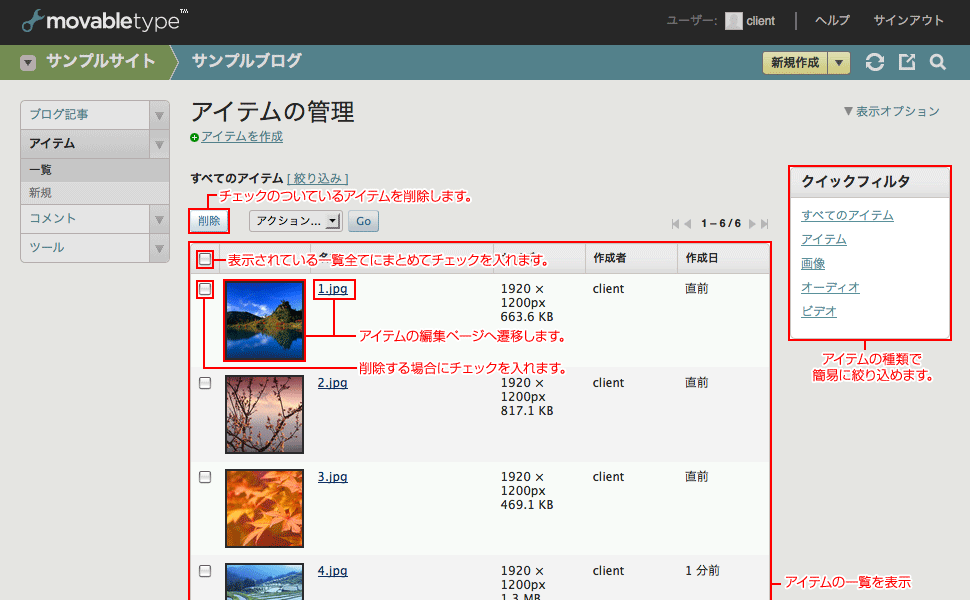 アイテム一覧画面キャプチャ画像
アイテム一覧画面キャプチャ画像登録されているアイテムを一覧で表示します。
アイテムを削除する場合は、削除したいアイテムの左にあるチェックボックスにチェックして、一覧の上下にある「削除」ボタンをクリックしてください。ただし、削除したアイテムを記事で使用している場合、公開されているサイトのアイテムが正常に表示・機能しなくなります(画像の場合はリンク切れ)のでご注意ください。
登録されているアイテムの情報を編集する場合は、アイテムの画像か名前をクリックして編集ページへ遷移します。
アイテムの情報を編集する方法似ついては、当マニュアルでは割愛します。
アイテム登録画面
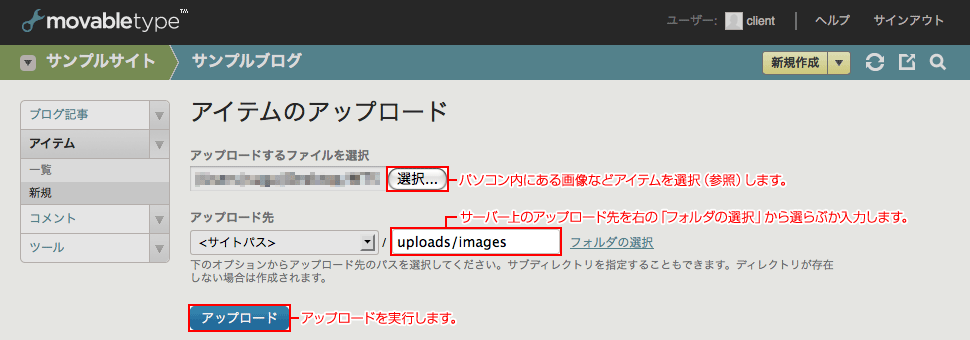 アイテム登録画面キャプチャ画像
アイテム登録画面キャプチャ画像画像などのアイテムを登録します。
このページではアイテムの情報は入力せずに登録作業のみですので、まとめて多くの画像などアイテムを登録する場合に便利です。
パソコン内にある画像を選択(参照)し、アップロード先のフォルダを選択します。Movabletypeの仕様によってはファイルを選択しただけで自動的にアップロード先が入力される機能がついている場合もありますので、その場合はそのまま変更せずにアップロードしてください。
なお、アップロード先に同じファイル名のアイテムが存在する場合、アイテムを上書きするか確認のメッセージが表示されますので判断してください。